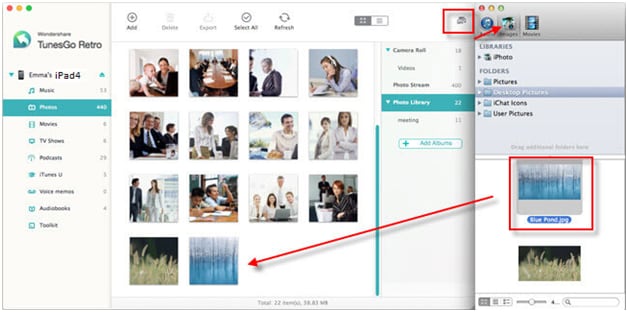iPhoto गाइड
-
2 iPhoto ट्यूटोरियल
-
3 iPhoto युक्तियाँ
-
4 iPhoto वैकल्पिक
-
5 iPhoto प्लगइन्स
-
6 iPhoto समस्या निवारण करना
कैसे iphoto से करने के लिए iphone तस्वीरें हस्तांतरण करने के लिए
यह द्वारा अब तक कि एक मैक या पीसी का उपयोग कर iPhone करने के लिए किया जाता है के हस्तांतरण का सबसे आम प्रकार है। सुनिश्चित करें कि प्रक्रिया उपयोगकर्ता की जरूरत है डाउनलोड और स्थापित नवीनतम आइट्यून्स सॉफ्टवेयर मुद्दा कभी नहीं का सामना करना पड़ा है और सबसे अच्छी सुविधाओं के रूप में अच्छी तरह का आनंद लें करने के लिए उपयोगकर्ता जारी है जिससे कि किसी भी परेशानी के बिना जारी है के लिए। प्रक्रिया पूर्ण करने के लिए कदम से कदम गाइड है कि यहाँ उल्लेख किया गया है जिससे कि हस्तांतरण सुचारू रूप से जगह लेता है का पालन करें उपयोगकर्ता है।
भाग 1: तस्वीरें iphoto से iphone के लिए स्थानांतरण करने के लिए गाइड
1. iPhone एक चिकनी तरीके में की प्रक्रिया शुरू करने के लिए कंप्यूटर कनेक्ट होना करने के लिए है।

2. फोन को जोड़ने के बाद iTunes सॉफ्टवेयर यह मुख्य विशेषता है कि प्रक्रिया के मूल में निहित है के रूप में शुरू किया जाना है। उपयोगकर्ता भी डिवाइस का चयन करें करने के लिए की जरूरत है और फिर कार्यक्रम के बाईं पैनल से तस्वीरें।
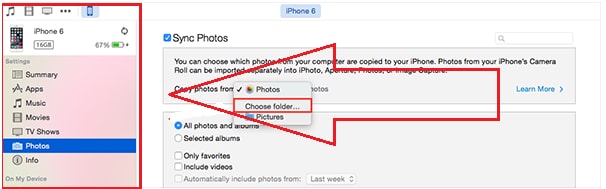
3. एक बार सभी PC में फ़ोटो टैब पर क्लिक किया है या मैक तस्वीरें कि जुड़ा हुआ या iTunes के साथ synced कर रहे हैं दिखा देंगे।
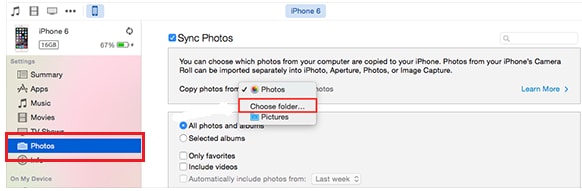
उपयोगकर्ता की जरूरत है "फ़ोल्डर चुनें" के विकल्प का चयन करने के लिए iPhone के साथ synced किया जा करने के लिए किसी भी विशिष्ट फ़ोल्डर है 4.f और तब मैन्युअल रूप से पीसी पर इच्छित फ़ोल्डर से फ़ोटो का चयन करने के लिए और अगर सभी तस्वीरें synced किया जा करने के लिए कर रहे हैं, तो उपयोगकर्ता की जरूरत है सुनिश्चित करें कि "सभी फ़ोटो और एल्बम" का विकल्प चुना हुआ है।
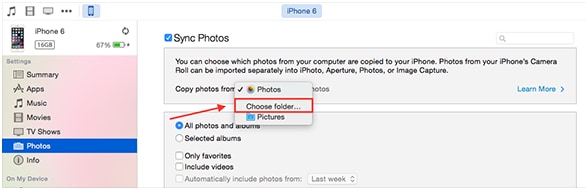
5. बाद उपयोगकर्ता इच्छित विकल्प का चयन करता है यह कि सिंक्रनाइज़ किए जा रहे शुरू कर देंगे और समाप्त करने के बाद उपयोगकर्ता किसी भी समस्या के बिना iPhone पर सामग्री देख सकते हैं उल्लेख किया है।
भाग 2: अकसर किये गए सवाल
1 अकसर किये गए सवाल: क्योंकि मैं एक त्रुटि संदेश "त्रुटि डाउनलोड छवि" कह रही हो मैं चित्रों से मेरी iphone iphoto के लिए स्थानांतरित नहीं कर सकता। क्योंकि एक छवि डाउनलोड करना एक समस्या थी Iphoto आपके फ़ोटो आयात नहीं कर सकता।
इस सवाल का जवाब तकनीकी है और उपयोगकर्ता की जरूरत है सुनिश्चित करें कि एक ही कारण के लिए इतना है कि न केवल मुद्दे हल हो गई है, लेकिन उपयोगकर्ता भी सबसे अच्छा परिणाम इस संबंध में हो जाता है iPhone की कुछ तकनीकी जानकारी तक पहुँचा रहे हैं। इस चरण दर चरण प्रक्रिया इस प्रकार है।
1. भीतर मैक iphoto वरीयता फ़ाइल को हटाने के लिए वरीयता फ़ोल्डर उपयोगकर्ता की जरूरत है। फ़ाइल com.apple.iphoto.plist का एक विस्तार के साथ आता है।
2. भीतर कैश फ़ोल्डर को हटाया जा करने के लिए भी है जो Cache.db फ़ाइल है।
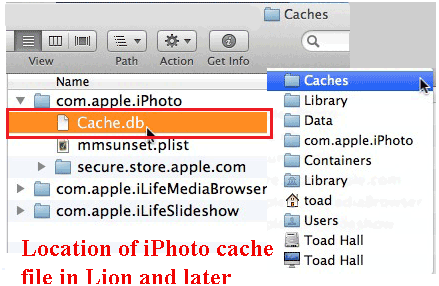
3. यह किया गया है उपर्युक्त iphoto फोटो स्थानांतरण प्रक्रिया है एक बार एक बार फिर कि प्रक्रिया हल हो गई है यह सुनिश्चित करने के लिए करने के लिए पीछा किया।
2 अकसर किये गए सवाल: हटाएँ करने या हटाने के लिए नहीं
छवियाँ iPhone से iphoto में आयात करने के बाद, एक संवाद बॉक्स यदि आप iPhone पर तस्वीरें नष्ट करना चाहेंगे पूछ ऊपर चबूतरे।
यह मूल रूप से एक त्रुटि बिल्कुल नहीं है। यह वास्तव में है Iphoto के रूप में अच्छी तरह के रूप में है कि सबसे अच्छा प्रदान की है सुनिश्चित करता है iPhone के साथ ही अतिरिक्त अंतरिक्ष के स्मार्ट कार्यक्षमता भी मुक्त है। अगर प्रक्रिया ऊपर देखा है एक पूरे के रूप में यह भावना बनाने शुरू करेंगे और कैसे महत्वपूर्ण यह तस्वीरें कि आयात किया गया है को नष्ट करने के लिए है कि उपयोगकर्ता समझ जाएगा।
1. iPhone पीसी से जुड़ा है या मैक iphoto अपने आप फ़ोन का पता लगाता है और सुनिश्चित करें कि एक बार नई तस्वीरें भी पता लगाया आयातित और कर रहे हैं।

2. छवियों वे प्रणाली और iphoto के लिए आयातित कर रहे हैं तो पूछता है जहाँ वे तस्वीरों को तुरन्त दूर करने के लिए का चयन करना चाहिए फ़ोटो को हटाने के लिए उपयोगकर्ता का समग्र रिज़ॉल्यूशन और गुणवत्ता को बनाए रखने।
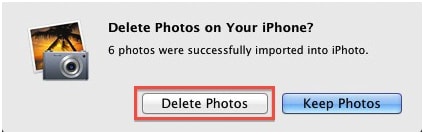
3. उसकी इच्छाशक्ति नहीं केवल खाली कैमरा रोल करेंगे लेकिन iPhone के भी सुनिश्चित करें कि स्थान की एक बड़ी राशि भी मुक्त है। उपयोगकर्ता भी iPhone के लिए iphoto के हस्तांतरण की प्रक्रिया भी iPhone करने के लिए उपयोगकर्ता की आवश्यकता है कि सभी तस्वीरें लाने के लिए पीछा किया जाता है कि सुनिश्चित कर सकते हैं। यह प्रक्रिया इस ट्यूटोरियल के शुरू में उल्लेख किया गया है।
3 अकसर किये गए सवाल: iPhoto अभ्यस्त चित्र आयात करें
यह समाधान की संख्या के साथ एक समस्या है और उपयोगकर्ताओं को इतना है कि समग्र मुद्दा कभी सामना किया है उनमें से हर एक इस संबंध में पीछा किया जाता है कि सुनिश्चित कर सकते हैं। निम्नलिखित श्रृंखला है कि इस संबंध में लागू किया जा कर सकते हैं सुनिश्चित करें कि उपयोगकर्ता कभी नहीं यह समस्या फिर से कि सामना करने के लिए संकल्प का है।
1. सबसे मानक संकल्प इस संबंध में है कि एक उपयोगकर्ता iPhone पीसी से हाल चलाना कर सकते हैं। PC रीबूट करें और तब प्रक्रिया फिर से प्रारंभ करें। अधिकांश मामलों में यह किसी भी समस्या के बिना काम करता है ठीक है और यह भी सबसे मानक और आसान संकल्प के रूप में माना जाता है।
2. उपयोगकर्ता कंप्यूटर की डिस्क प्रबंधक खोलें और सुनिश्चित करें कि हार्ड ड्राइव ठीक से कार्य कर रहा है करने के लिए डिस्क की कार्यक्षमता की जाँच कर सकते हैं।
3. घर फ़ोल्डर के भीतर उपयोगकर्ता iphoto के लिए आयात किया जा करने के लिए कर रहे हैं सभी चित्रों का चयन कर सकते हैं और फिर सही iphoto क्लिक करके मुख्य पैनल उपयोगकर्ता "दिखाएँ संकुल सामग्री" के विकल्प का चयन करने के लिए की जरूरत है। यह सभी तस्वीरें कि भीतर घर फ़ोल्डर आयात करें करने के लिए चयनित हैं दिखाएगा। उपयोगकर्ता तब ये तस्वीरें पीसी/मैक के भीतर किसी अन्य स्थान पर ले जाएँ और उन्हें पुन: आयात करने का प्रयास कर सकते हैं।
4 अकसर किये गए सवाल: iphoto दुर्घटनाग्रस्त रहती है
निम्नलिखित कुछ कदम उठाए हैं कि क्या उपयोगकर्ता इस संबंध में अनुसरण कर सकते हैं: 1. plist फ़ाइल को हटाने के लिए उपयोगकर्ता की जरूरत। यह भी व्यक्तिगत सूची फ़ाइल के लिए खड़ा है और सिस्टम पर iphoto और उनके स्थान के बारे में जानकारी होती है। स्थान com.apple.iphoto.plist है।
2. यदि उपरोक्त प्रक्रिया काम नहीं करता है तो उपयोगकर्ता की जरूरत है कि यह सुनिश्चित करने के लिए सॉफ्टवेयर बनाने के लिए cache.db फ़ाइल नष्ट कर दिया है के रूप में कैश विभाजन तक पहुँचा है काम। यह भी नीचे दिखाया गया है।
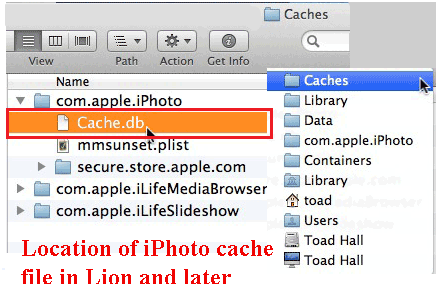
5 अकसर किये गए सवाल: iphoto चेहरे/स्थानों को पहचान नहीं होगा
प्रक्रियाओं है कि नीचे उल्लेख किया गया है के किसी भी संकल्प करने के लिए एक सुपर फास्ट तरीके से परिणाम प्राप्त करने के लिए लागू किया जा सकता:
1. उपयोगकर्ता तस्वीरें iphoto पुस्तकालय से हटा सकते हैं और तब उन्हें पुन: स्वचालित बैकअप की मदद से आयात कर सकते हैं।
यदि सभी प्रक्रिया विफल उपयोगकर्ता 2. कि मुद्दा हल हो गई है यह सुनिश्चित करने के लिए "स्वचालित पुनर्स्थापित करें" विकल्प का चयन कर सकते हैं।
3. पूरे सॉफ्टवेयर प्रोग्राम reinstalling भी मुसीबत से बाहर उपयोगकर्ता इस संबंध में मिल जाएगा।
भाग 3: एक क्लिक iphone तस्वीर हस्तांतरण हस्तांतरण करने के लिए तस्वीरें
यह भी बेहतरीन सुविधाओं जो कमी है यहां तक कि एप्पल खुद के उत्पादों में से एक है। यह इसलिए जो Wondershare TunesGo रेट्रो रूप में मैक के लिए नाम है इस संबंध में सबसे अच्छा सॉफ्टवेयर पाने के लिए सिफारिश की है वहाँ कई फायदे हैं और उनमें से कुछ निम् नानुसार हैं:
1. उत्पाद 100% हैक सबूत के रूप में वहाँ कोई ऑनलाइन तरीके ऐसे रूप में बादल प्रौद्योगिकी शामिल है।
2. बैचों के रूप में फ़ोटो का हस्तांतरण भी जो दोनों समय और उपयोगकर्ता के प्रयास बचाता है संभव है।
3. यह उपयोगकर्ता के लिए गुणवत्ता को बरकरार रखता है और यकीन है कि नहीं भी एक एकल पिक्सेल हस्तांतरण किया जा रहा है, जबकि बदल दिया है बनाता है।
नतीजे में सबसे अच्छा संभव पाने के लिए तरीके से उपयोगकर्ता सुनिश्चित करें कि निम्न प्रक्रिया के बाद इस संबंध में है की जरूरत है:
1. उपयोगकर्ता http://www.wondershare.com/mac-ios-manager/ तक पहुँच और कार्यक्रम दिए गए लिंक से डाउनलोड करने के लिए की जरूरत है। एक बार स्थापित है तक पहुँचा जा करने के लिए इंटरफ़ेस है।
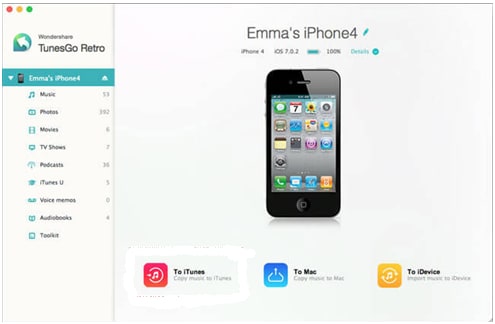
2. फ़ोन तो पीसी के साथ आता है एक USB केबल के माध्यम से कनेक्ट किया जा रहा है।

3. सॉफ़्टवेयर जोड़ें के शीर्ष पर बटन कि पीसी और मैक फोटो युक्त स्थान तक पहुँचा रहे हैं यह सुनिश्चित करने के लिए क्लिक किया जा करने के लिए है। एक बार नए बॉक्स खुल जाता है उपयोगकर्ता मीडिया के तहत तस्वीरें विकल्प का चयन कर सकते हैं। बटन चयनित और खुला होना करने के लिए तो मारा जा रहा है कि आयात नहीं किया जा करने के लिए कर रहे हैं सभी तस्वीरें हैं।
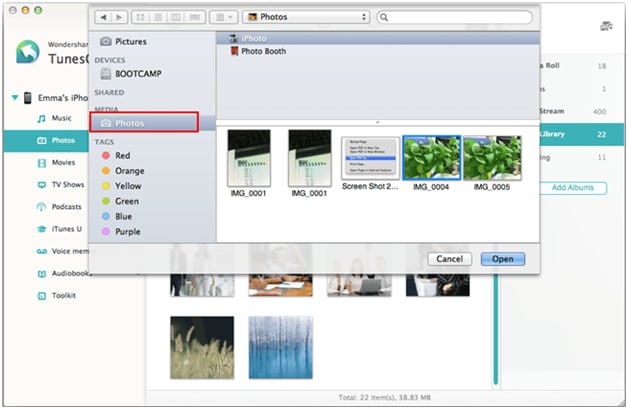
4. उपयोगकर्ता की जरूरत है कि यह सुनिश्चित करने के लिए तस्वीरें चिह्न के ऊपरी दाएँ कोने पर मीडिया ब्राउज़र आइकन दिखा रहा है सभी तस्वीरें जो कर रहे हैं तब खींचें और कदम और प्रक्रिया को पूरा करने के लिए सीधे फोटो खिड़की करने के लिए गिरा दिया iphoto फ़ोल्डर खोलने के लिए क्लिक किया है।